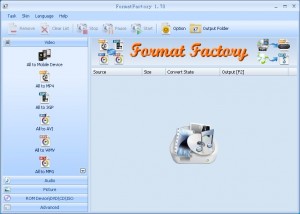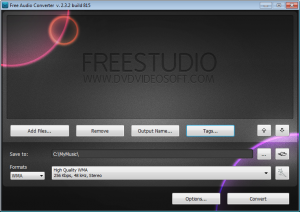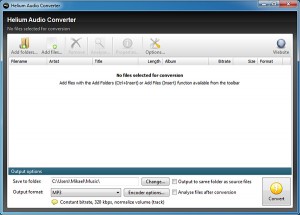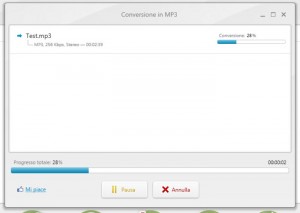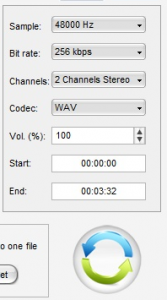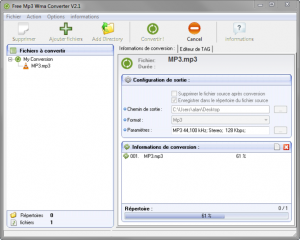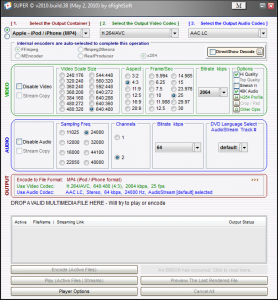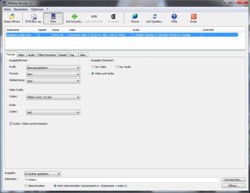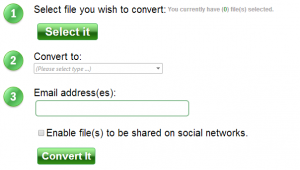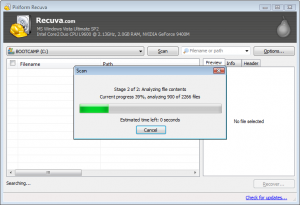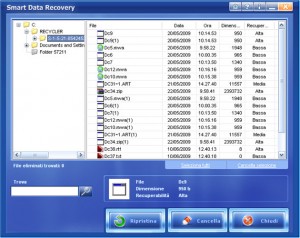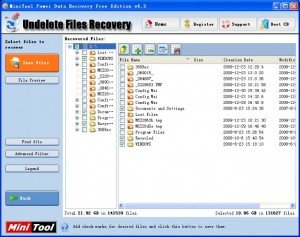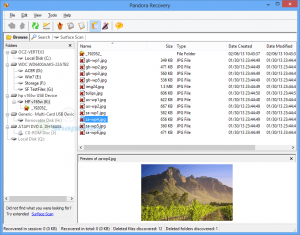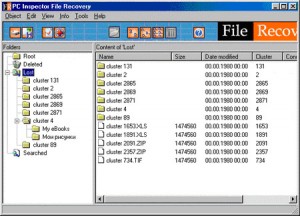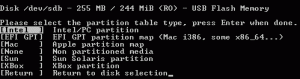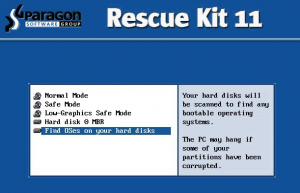In questo articolo segnaliamo i migliori siti per creare blog gratis.
Per creare un blog le possibilità sono due.
La prima consiste nell’acquistare un servizio di hosting e installare un CMS per la gestione del blog.
La seconda possibilità è utilizzare uno dei servizi online che mettono a disposizione piattaforme da utilizzare per la creazione di un blog.
La prima soluzione ha il vantaggio di offrire le maggiori possibilità di personalizzazione.
Il CMS installato nel proprio spazio online può infatti essere modificato nel modo desiderato, sia per quanto riguarda l’aspetto grafico che relativamente alle funzionalità.
Le possibilità di personalizzazione delle piaffatorme messe a disposizione dai siti per creare blog sono spesso inferiori, la gestione è però molto più semplice.
Gli strumenti che segnaliamo in questo articolo sono quindi particolarmente utili per chi ha meno esperienza.
Altervista è sicuramente uno dei servizi più conosciuti.
Il sito permette di creare un blog in modo molto semplice, mette infatti a disposizione la piattaforma WordPress già installata.
WordPress è uno dei CMS più utilizzati per la creazione e la gestione dei blog, si tratta di uno strumento semplice da utilizzare e che può essere personalizzato installando i vari tempi e i numerosi plugin disponibili.
Tramite questo servizio è quindi possibile creare blog di qualsiasi tipo.
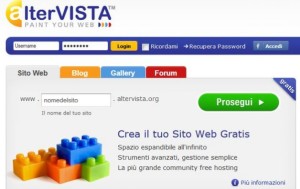
Blogger è la piattaforma per la creazione di blog messa a disposizione da Google.
Si tratta di uno dei servizi più utilizzati e anche in questo caso risulta essere molto semplice creare e gestire un blog.
Il servizio è gratis e per usarlo basta avere un account Google.
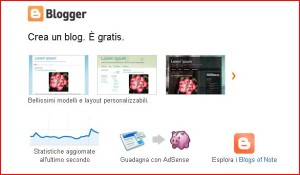
Abbiamo prima parlato di WordPress come CMS più utilizzato per la creazione e la gestione di blog.
L’azienda mette a disposizione anche un servizio online tramite il quale è possibile creare il proprio blog con questo CMS senza acquistare un servizio di hosting e senza la necessità di effettuare l’installazione manuale.
Il blog creato può quindi essere personalizzato graficamente tramite i numerosi tempi disponibili.
I vari plugin offrono poi la possibilità di aggiungere funzionalità al proprio blog in modo molto semplice.
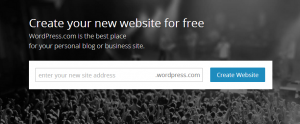
Altra piattaforma interessante è Blog.com, un servizio per la creazione di blog piuttosto semplice da utilizzare. Permette di gestire le categorie, creare pagine statiche e gestire i commenti. Il sito utilizza una piattaforma proprietaria. Registrarsi è semplice, basta indicare il proprio indirizzo mail e specificare una password.
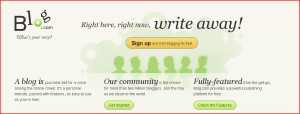
Tumblr è un’altra soluzione interessante per chi vuole creare un blog.
Il sito si caratterizza per la semplicità di utilizzo, le possibilità di personalizzazione sono minori rispetto a quelle messe a disposizione da altri servizi ma troviamo alcune funzionalità interessanti.
Il servizio è particolarmente utile per chi vuole condividere immagini e contenuti multimediali, interessante è l’integrazione con Facebook e Twitter e la possibilità di comunicare con gli altri utenti.
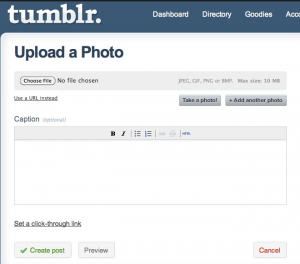
Virgilio MyBlog è un altro sito tramite il quale è possibile creare un blog in italiano.
Si tratta di un servizio gratis che può essere utilizzato completando una registrazione veloce.
Il servizio utilizza il CMS WordPress di cui abbiamo già parlato in precedenza.
La gestione del blog è quindi semplice e le possibilità di personalizzazione risultano essere molte.

Differente è la soluzione proposta da Libero Blog, il sito mette a disposizione uno spazio web gratuito per creare blog una piattaforma proprietaria. Le funzionalità sono minori rispetto a quelle presenti in altri servizi, l’utilizzo è però molto semplice.
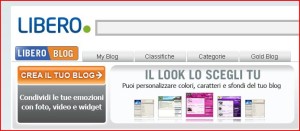
Per chi volesse creare un blog privato, protetto da password, LiveJournal mette a disposizione questa possibilità.
Si tratta di un servizio piuttosto conosciuto che mette a disposizione anche una comunità piuttosto attiva.

I siti per creare blog sono quindi numerosi, segnalateci quali sono i vostri preferiti e quali dovrebbero essere aggiunti a questa lista.